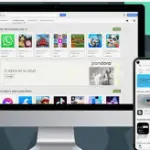
Android con Google Play para ordenadores
A través de la nueva actualización del proyecto AndEX Oreo 8.1, es posible no sólo instalar el sistema operativo de Google en cualquier PC, sino que ahora podemos descargar aplicaciones de Google Play y ejecutarlas en cualquier ordenador dado que viene con soporte para las GAPPS.